Kurtarma İşleminden Android Cihaza Bir ROM Veya Uygulama Yükleme
AddictiveTips'te birçok Android ROM'u ve uygulamayı ele alıyoruz ve bu ROM'ların çoğunun kurulum prosedürü aynı. Bu nedenle, herhangi bir ROM'u veya uygulamayı bir zip dosyasından Android cihazınıza kurtarma ile nasıl flash edeceğiniz konusunda özel bir kılavuz yazmaya karar verdik. Bu kılavuzda, cihazınızı köklendirmek ve yedeklemeler yapmak ve geri yüklemek için kaynaklara bağlantılar ile birlikte tüm yanıp sönen prosedürü ele alacağız.
"Yükleme" ve "yanıp sönme" terimlerinin burada birbirinin yerine kullanılabileceğini ve aynı anlama geleceğini unutmayın.
Yasal Uyarı: Aşağıdaki prosedürü olabildiğince güvenli hale getirmek için elimizden geleni yapsak da, yine de bu kılavuzu kendi sorumluluğunuzda takip etmelisiniz.
Cihazınızı köklendirmek garantisini geçersiz kılar.
Telefonunuza özel bir ROM'u veya uygulamayı köklendirmeden veya yanıp sönmeden DAİMA yedeklemeler alın.
Arızalı bir ROM'u veya uygulamayı telefonunuza yanıp sönmesi onu tutabilir, bu nedenle akıllıca yanıp sönen ROM'ları ve yazılımı seçin ve güvenilir olmayan bir kaynaktan asla bir ROM veya uygulama yüklemeyin.
İşlem sırasında cihazınız hasar görürse veya taşlanırsa AddictiveTips sorumlu tutulamaz.
 Cihaz üreticilerinin veya operatörlerinin resmi ROM güncellemeleri, yapabileceğiniz uygun şekilde paketlenmiş kurulum dosyalarında yayınlanır Android cihazınız ona bağlıyken bilgisayarınızda çalıştırın ve telefonunuzun sistemi. Benzer şekilde, çoğu uygulama kolay kurulum için doğrudan Android Market'te bulunur veya yüklemek için Android telefonunuzda çalıştırabileceğiniz kullanışlı '.apk' dosyaları olarak paketlenir. Durum, PC yükleyicileri veya .apk dosyaları yerine .zip dosyalarında gelen birçok özel ROM ve çeşitli özel uygulamalarla aynı değildir.
Cihaz üreticilerinin veya operatörlerinin resmi ROM güncellemeleri, yapabileceğiniz uygun şekilde paketlenmiş kurulum dosyalarında yayınlanır Android cihazınız ona bağlıyken bilgisayarınızda çalıştırın ve telefonunuzun sistemi. Benzer şekilde, çoğu uygulama kolay kurulum için doğrudan Android Market'te bulunur veya yüklemek için Android telefonunuzda çalıştırabileceğiniz kullanışlı '.apk' dosyaları olarak paketlenir. Durum, PC yükleyicileri veya .apk dosyaları yerine .zip dosyalarında gelen birçok özel ROM ve çeşitli özel uygulamalarla aynı değildir.
Akıllı telefonlarına özelleştirilmiş bir işletim sistemi kurma fikri, deneyimsiz kullanıcılar için oldukça korkutucu olabilir. Bir kez alışmaya rağmen, bazıları günde birkaç kez cihazları için farklı ROM'lar deniyor. Android telefonunuz için kullanıma sunulan her yeni ROM'u flaş etmenizi tam olarak önermesek de, size yardımcı olmak için buradayız cihazınızın yeteneklerini artıran bir ROM'u yanıp sönme korkusunu aşarsınız, böylece cihazınızı sonuna kadar kullanabilirsiniz potansiyel.
İşte bu kılavuzda neleri ele aldığımıza hızlı bir bakış. Önkoşulları zaten karşılıyorsanız, gerçek anlaşmaya atlamaktan çekinmeyin.
- Başlamadan Önce: Pil Denetimi
- Başlamadan Önce: Bootloader'ın Kilidini Açma (Yalnızca Stok Android Cihazları)
- Başlamadan Önce: Köklenme
- Devam Etmeden Önce: Özel Kurtarma Yükleme
- Gerçek Anlaşma: Telefonunuza Özel bir ROM Takma
- Gerçek Anlaşma: Zip Dosyasından Telefonunuza Uygulama Yükleme
Gereksinim duymayabileceğiniz belirli adımlar vardır ve her bölümde bunlardan bahsedeceğiz.
Başlamadan Önce: Pil Denetimi
Aşağıdaki adımlardan herhangi birine geçmeden önce, telefonunuzun pil seviyesinin çok düşük olmadığından emin olun. % 50 veya daha fazla olması önerilir. Bunu hafife almayın. Özel bir ROM'u yanıp sönmeye çalışırken telefonunuzun pili biterse, telefonunuzun tuğlalaşması ve KALICI OLARAK kullanılamaz hale gelmesi önemli bir olasılıktır.
Başlamadan Önce: Bootloader'ın Kilidini Açma (Yalnızca Stok Android Cihazları)
Not: Bu adım yalnızca Android'in stok sürümünün yüklü olduğu Android cihazlar için geçerlidir. Şu anda Google Nexus One ve Nexus S bu tür cihazlardan yalnızca ikisi. Başka bir Android cihaz kullanıyorsanız bu adımı atlayabilirsiniz.
Google Nexus One veya Nexus S gibi stok Android cihaz kullanıcılarının da devam edebilmek için önyükleyicisinin kilidini açmaları gerekir. Bunu yapmak için, bootloader nedir ve stok Android telefonlar için nasıl kilidini açmak için. Bunu yaptıktan sonra, bir sonraki adıma geçebilirsiniz.
Başlamadan Önce: Köklenme
Not: Cihazınız zaten köklü ise veya nasıl kökleneceğini zaten biliyorsanız bu adımı atlayabilirsiniz.
Cihazınıza özel bir ROM yüklemeden önce, telefonunuzun köklenmesi gerekir. Köklendirme temel olarak Android cihazınızda yönetici görevleri gerçekleştirmek için gereken yönetici veya kök düzeyinde erişimdir. Telefonunuzu rootlamak için, aşağıdaki konudaki ayrıntılı kılavuzumuza bakabilirsiniz: Android cihaz nasıl rootlanır. Köklendirme işlemini tamamladıktan sonra, bir sonraki adıma geçebilirsiniz.
Devam Etmeden Önce: Özel Kurtarma Yükleme
Not: Cihazınızda zaten özel bir kurtarma yüklüyse bu adımı atlayabilirsiniz.
Köklendirme, Android cihazınızda yönetim görevlerini yürütmek için gerekli erişim düzeyini verir, ancak bu görevleri gerçekten gerçekleştirmek için gerekli araçları sağlayan kurtarmadır. Her Android cihaz bir kurtarma ile birlikte gönderilirken, stok kurtarma, yapmanıza izin verdiği ölçüde oldukça sınırlıdır ve cihazınızda gelişmiş işlemler gerçekleştirmek için özel bir kurtarma görüntüsüne ihtiyacınız vardır. Bu işlemi aşağıdaki kılavuzumuzda ayrıntılı olarak ele aldık rootlu bir Android cihaza özel kurtarma nasıl kurulur takip edebilirsiniz. Telefonunuza özel bir kurtarma işlemi yüklendikten sonra, bir sonraki adıma geçmeye hazır olacaksınız.
Gerçek Anlaşma: Telefonunuza Özel bir ROM Takma
Artık telefonunuzda özel bir kurtarma işlemi yaptığınıza göre, her türlü harika cihazınızdaki gelişmiş işlemler ve bu, bir ROM'u veya uygulamayı zip'ten flash etme yeteneğini içerir dosya. Prosedür çoğu ROM için oldukça standarttır, ancak kurulumları için ek adımlar gerektiren belirli ROM'lar vardır. Bu adımlar ROM'dan ROM'a farklılık gösterdiğinden, incelemelerimizde ve bu ROM'larla ilgili kılavuzlarımızda bahsedeceğiz ve burada yalnızca standart talimatları içereceğiz.
Buradan izlenecek iki yol var. Kurtarma'da yapmanız gereken eylemleri belirtmek için ROM Yöneticisi'ni kullanabilirsiniz; bu işlem sizin için her şeyin bakımını yaparsanız veya adımları uygulamak için telefonunuzu manuel olarak kurtarma işlemine başlatabilirsiniz kendin. Burada her iki yöntemi de ele alacağız. ClockworkMod kurtarma işlemini flaşlamak için ROM Yöneticisi yöntemini kullandıysanız, zaten yüklemişsiniz demektir. Kurtarma işlemini flaşlamak için başka bir yöntem kullandıysanız veya ClockworkMod dışında bir kurtarma işlemi kullandıysanız, yüklü ROM Yöneticisi olmayabilir ancak Android'de arayarak ücretsiz alabilirsiniz Market.
- ROM Yöneticisi'ni kullanma
- ROM'u, bu ROM'u içeren makalede verilen bağlantıdan indirin. Bir zip dosyası olmalıdır.
- Telefonunuzu USB üzerinden bilgisayarınıza bağlayın ve depolama kartını takın.
- İndirilen ROM'u depolama kartına kopyalayın. Depolama kartının köküne yerleştirmek iyi bir fikirdir.
- Telefonunuzda ROM Manager'ı başlatın.
- "SD Karttan ROM Kur" a hafifçe vurun
- Sayfayı aşağı kaydırın ve 3. adımda sd kartınıza kopyaladığınız ROM'un zip dosyasına dokunun. Size "Yükleme Sırası" başlıklı bir iletişim kutusu sunulur.
- Bu ROM'dan hemen sonra başka bir zip dosyası yüklemek istiyorsanız, zip Zip ekle'ye dokunun ve yanıp sönmesini istediğiniz bir sonraki zip dosyasını seçin. ROM şimdilik yanıp sönmek istediğiniz tek şeyse bu adımı atlayın.
- "Tamam" a hafifçe vurun. Artık mevcut ROM'u yedekleme, verileri ve önbelleği silme seçeneklerinin bulunduğu "ROM Ön Yükleme" başlıklı bir iletişim kutusu göreceksiniz.
- HER ZAMAN ‘Telefonunuzda bulunan her şeyi kaybetmeyi göze alamayacağınız‘ Yedek Mevcut ROM'u Yedekle ’seçeneğini işaretleyin.
- DAİMA Data Verileri ve Önbelleği Sil ’seçeneğini işaretleyin, flash etmeye çalıştığınız ROM'UN KALDIRILMASI güncellenmiş bir sürüm şu anda kullanmakta olduğunuz ROM ile aynıdır ve önceki yüklemeyle uyumludur. veri. Genellikle güncelleme ile, verileri silmeden önceki bir sürüme yükleyip yükleyemeyeceğiniz belirtilir.
- "Tamam" a hafifçe vurun ve aldığınız istemleri onaylayın. Cihazınız şimdi kurtarma işlemine yeniden başlayacak ve seçilen ROM otomatik olarak yüklenecektir. Yükleme tamamlandıktan sonra yeni ROM önyüklenir, ancak yeniden başlatmayı onaylamanız istenebilir.
- el ile
- ROM'u, bu ROM'u içeren makalede verilen bağlantıdan indirin. Bir zip dosyası olmalıdır.
- Telefonunuzu USB üzerinden bilgisayarınıza bağlayın ve depolama kartını takın.
- İndirilen ROM'u depolama kartının kök dizinine kopyalayın.
- Telefonunuzu kapatın ve kurtarma işlemine yeniden başlatın. Bu, cihazınızın donanım anahtarlarının bir kombinasyonunun kullanılmasını içerecektir. Bunu nasıl yapacağınızı bilmiyorsanız, adresindeki kılavuzumuzu takip edebilirsiniz. telefonunuzu kurtarmaya nasıl önyükleyebilirim?. Kurtarma işlemine girdikten sonra, ses seviyesini artırma ve ses seviyesini azaltma donanım tuşlarını veya varsa telefonunuzun hareket topunu / optik izleme tuşunu kullanarak menüsünde gezinebilirsiniz.
- Mevcut ROM kurulumunuzu, yazılımınızı ve verilerinizi yedeklemek için kurtarma 'yedekleme ve geri yükleme' özelliğini kullanın. Bu adım bir nandroid yedekleme işlemi olarak bilinir. Yedekleme yapma ve geri yükleme hakkında daha fazla bilgi için, nandroid yedekleme nasıl yapılır ve geri yüklenir. HER ZAMAN özel bir ROM'u yanıp sönmeden önce bir yedekleme gerçekleştirin, şu anda telefonunuzda bulunan her şeyi kaybetmeyi göze alamayabilirsiniz.
Not: DAİMA aşağıdaki 6, 7 ve 8 adımlarını gerçekleştirmeyi seçin. şu anda kullanmakta olduğunuz ROM'un güncellenmiş sürümü ve geçerli yüklemeyle uyumlu veri. Genellikle güncelleme ile, verileri silmeden önceki bir sürüme yükleyip yükleyemeyeceğiniz belirtilir. - Ana kurtarma menüsüne geri dönün ve "verileri sil / fabrika ayarlarına sıfırla" seçeneğini kullanın. Bu işlemi onaylamanız istenir. “Evet - Tüm kullanıcı verilerini sil” seçeneğini seçin.
- Ana kurtarma menüsünden "önbellek bölümünü sil" i seçin. Bu işlemi onaylamanız istenir. ‘Evet - Önbelleği Sil’i seçin.
- Ana kurtarma menüsünden "gelişmiş" menüsüne girin. Bu menüden Dal Dalvik Önbelleğini Sil’i seçin. Bu işlemi onaylamanız istenir. ‘Evet - Dalvik Önbelleğini Sil’i seçin.
- Geri düğmesine basarak ana kurtarma menüsüne geri dönün ve 'SD karttan zip yükle' seçeneğini seçin.
- SD kartınızdaki dosya ve klasörlerin bir listesini almak için "sdcard'dan zip seç" i seçin. 3. adımda kopyaladığınız ROM dosyasına gidin ve dosyayı seçin. Bu işlemi onaylamanız istenir. ‘Evet - Dosya_adı.zip dosyasını yükle'yi seçin; burada dosya_adı.zip, yüklemeye çalıştığınız zip dosyasının adıdır.
- ROM kurtarma yoluyla telefonunuza yanıp sönerken sabırla bekleyin.
- Kurulum tamamlandığında, orada değilseniz ana kurtarma menüsüne geri dönün ve ‘sistemi şimdi yeniden başlat’ seçeneğini seçin. Telefonunuz şimdi yeni yüklenen ROM'a önyükleme yapacak.
Gerçek Anlaşma: Zip Dosyasından Telefonunuza Uygulama Yükleme
Android cihazlar için çoğu uygulama doğrudan indirme ve yükleme veya .apk olarak uygulama mağazasında bulunurken doğrudan kurulum için dosyalar, sadece zip dosyaları olarak yüklenebilir belirli uygulamalar vardır kurtarma. Yükleme prosedürleri, yukarıda yeni sunduğumuz özel bir ROM'u yüklemekle aynıdır. Ancak, birkaç dakikalık farklar vardır.
- Bir zip dosyasından uygulama yüklerken, data verileri sil / fabrika ayarlarına sıfırla ’adımını gerçekleştirmeniz GEREKMEZ. ne yaptığınızı biliyorsunuz, tam bir yedeğiniz var ve ROM'unuzu yeni uygulama ile yeni bir kurulum olarak kullanmaya başlamak istiyorsunuz katma.
- Zip dosyasından uygulama yüklemek için önbelleği ve dalvik önbelleğini silmeniz gerekebilir veya gerekmeyebilir. Bu, uygulamadan uygulamaya ve bu tür uygulamaların geliştiricilerinin yanı sıra, bir önbellek ve dalvik önbellek silme gerektirip gerektirmediği konusunda bir uygulama sunarken bahsettiğimiz birçok yorumcunun arasında değişir. Ancak, bu önbellekleri asla silmek asla acıtmaz ve cihazınızdaki veya depolama kartındaki verileri etkilemez.
İşte bu, özel bir kurtarma kullanarak bir ROM veya uygulamanın bir zip dosyasından Android cihazınıza nasıl dönüştürüleceğine dair kılavuzumuzu tamamlıyor. Az önce öğrendiğiniz becerileri denemek için, sitemizde telefonunuz için özel ROM'lar arayın ve yanıp sönmeye başlayın, her zaman önce yedek almayı unutmayın!
Arama
Yakın Zamanda Gönderilenler
Screenshot Journal iPhone ve iPad'inizi Yönetmenize Yardımcı Olur
Yakın zamana kadar, iOS sadece akıllı telefon yerleşik ekran görünt...
MIUI ROM'u Çalıştıran Galaxy S II'ye TouchWiz 4 Uygulamalarını Yükleme [Guide]
Samsung Galaxy S II için MIUI ROM geliştirme birkaç ay önce başladı...
HP TouchPad için Android Froyo Sistem Görüntüsü indirin
HP TouchPad, yaklaşık% 65'lik fiyat düşüşünden sonra sıcak kek gibi...

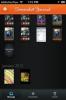
![MIUI ROM'u Çalıştıran Galaxy S II'ye TouchWiz 4 Uygulamalarını Yükleme [Guide]](/f/dadcdfd08c2f87bca5139d1643ab5112.jpg?width=680&height=100)
